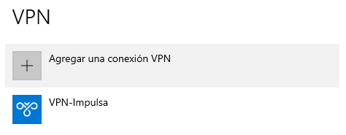Antes de realizar esta configuración se debe completar: https://www.impulsait.com/configuracion-vpn-l2tp/
Configuración Avanzada VPN L2TP con Clave Pre-Compartida
Pasos de Configuración:
- Haga clic en el Icono del menú Inicio
- Haga clic en el Icono de Configuración.
- Haga clic en Red& Internet en el menú de Configuración.
- Seleccione Ethernet en la parte izquierda de la ventana.
- Seleccione Cambiar Opciones del adaptador, en la parte derecha de la ventana
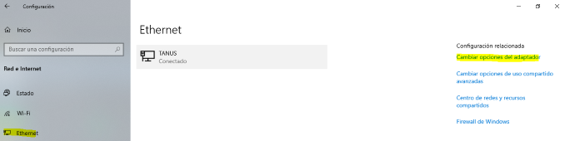
- Se desplegara una pantalla con los adaptadores de red de su computador, debe localizar el que tiene el nombre de su conexión, VPN “Empresa”
- Seleccionarlo y dar clic derecho y luego clic sobre Propiedades
- Se desplegara la pantalla de propiedades del adaptador VPN, debe ir a la 4 pestaña Funciones de red, dar un clic sobre Protocolo de Internet versión 4 (TCP/IPv4), de forma que se vea en azul y dar clic sobre propiedades
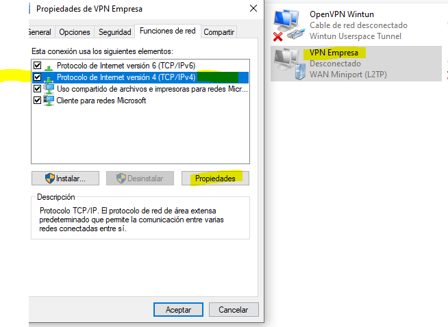
- Se desplegara una nueva pantalla, debe dar clic sobre opciones avanzadas, una nueva ventana se desplegara, visualizar el cuadro de selección: Usar la puerta de enlace predeterminada en la red remota, y des-seleccionar esta opción
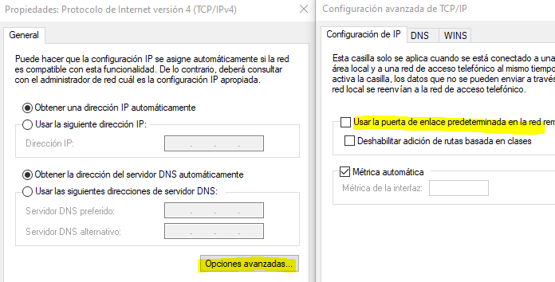
- Después de desmarcar la opción dar clic en Aceptar sobre todas las ventanas, hasta volver a la pantalla principal de Conexiones de red
Configuración Adiccional: Equipos Windows 8.1 en adelante
Pasos de Configuración:
- Presionar las teclas de
Windows + R, esto abrirá una pantalla de ejecutar
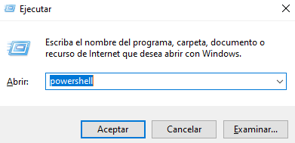
- En la pantalla de Ejecutar, Digitar
powershellesto nos abrirá una pantalla de línea de comandos de Shell

- En la pantalla de Shell Tipiar el siguiente comando:
Add-VpnConnectionRoute -ConnectionName "VPN Empresa" -DestinationPrefix “Red LAN EMPRESA” -PassThru -RouteMetric 10
- Del comando Anterior:
- “VPN EMPRESA” corresponde al nombre de la Conexión VPN, definida al inicio de la configuración
- “Red LAN EMPRESA” corresponde a la red LAN de nuestra empresa, este dado será brindado por Impulsa IT
Ejemplo: Ejemplo de configuración para VPN con nombre Impulsa y red LAN Impulsa 10.2.1.0/24

Guía Visual: